
สารบัญ:
- ผู้เขียน John Day [email protected].
- Public 2024-01-30 13:04.
- แก้ไขล่าสุด 2025-01-23 15:12.
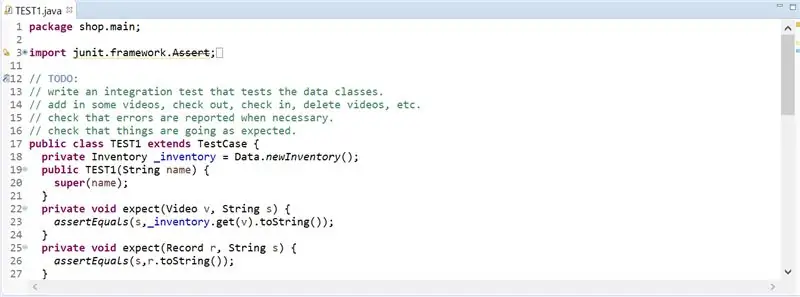
ในการทดสอบโค้ด Java ใน Eclipse โปรแกรมเมอร์ต้องเขียนการทดสอบของตนเอง การทดสอบ JUnit มักใช้โดยโปรแกรมเมอร์ที่มีประสบการณ์เพื่อตรวจสอบความถูกต้องและประสิทธิภาพของโค้ด การทดสอบรูปแบบนี้สอนในมหาวิทยาลัยส่วนใหญ่ เช่น DePaul University และขอแนะนำให้ใช้โดยนักเรียนเพื่อทดสอบวิธีแก้ปัญหาการบ้าน ระดับความยากในการสร้างกรณีทดสอบมีน้อย อย่างไรก็ตาม การสร้างไฟล์ JUnit Test นั้นยากสำหรับผู้เริ่มต้น ไฟล์ตัวอย่างการทดสอบ JUnit เป็นภาพ
ขั้นตอนที่ 1: เปิด Eclipse
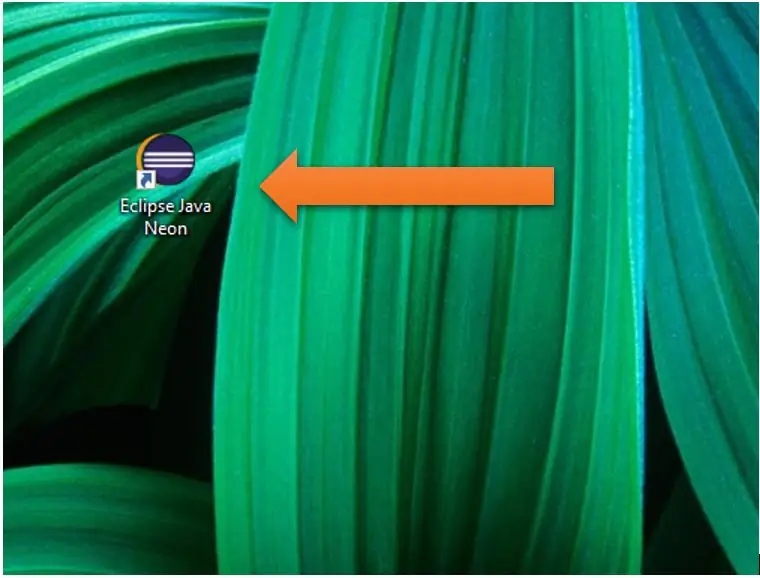
คลิกที่ไอคอน Eclipse Java Neon บนเดสก์ท็อป หรือค้นหา Eclipse ในช่องค้นหา
ขั้นตอนที่ 2: คุณสมบัติ
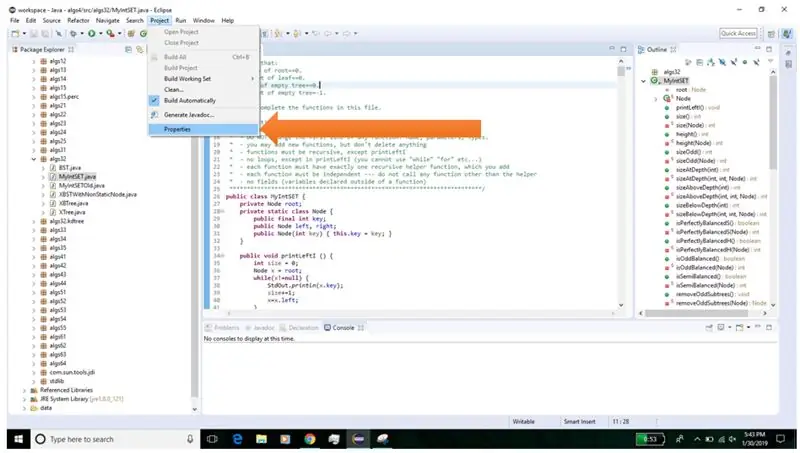
บนแถบนำทางด้านบน ให้คลิกโครงการ ในเมนูแบบเลื่อนลง คลิกคุณสมบัติ
ขั้นตอนที่ 3: Java Build Path
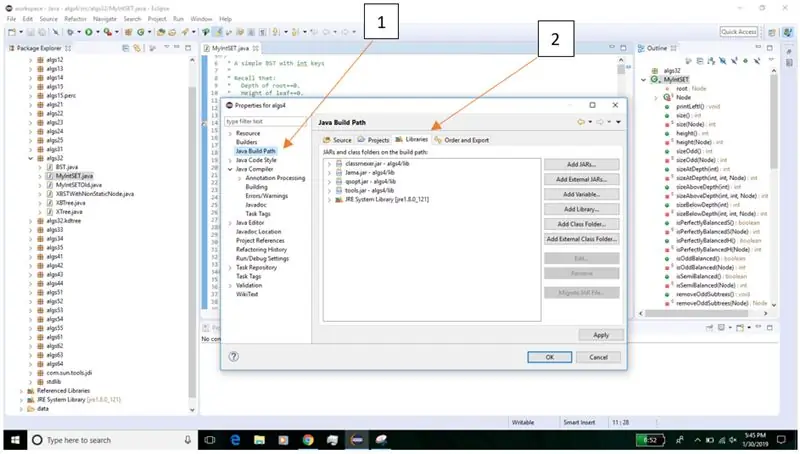
ขั้นแรก คลิกที่ 'Java Build Path' ทางด้านซ้ายมือ จากนั้นคลิกที่ 'ห้องสมุด' ทางด้านขวาใกล้ด้านบน
ขั้นตอนที่ 4: เพิ่มไลบรารี
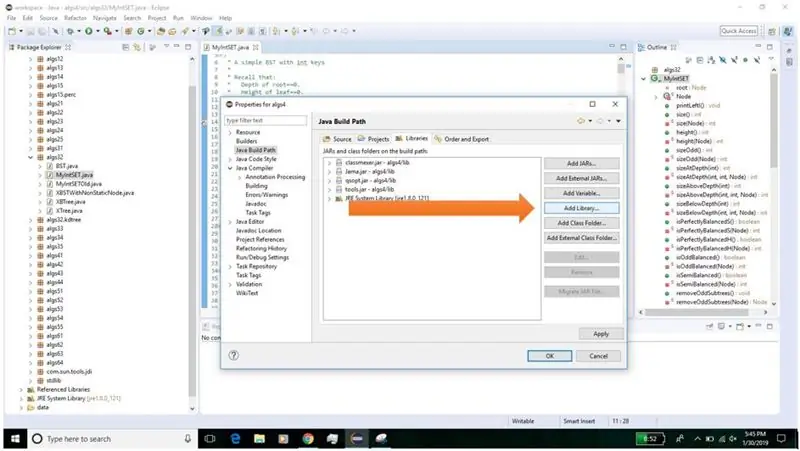
คลิกที่ไอคอน 'เพิ่มห้องสมุด…' ทางด้านขวามือ
ขั้นตอนที่ 5: JUnit
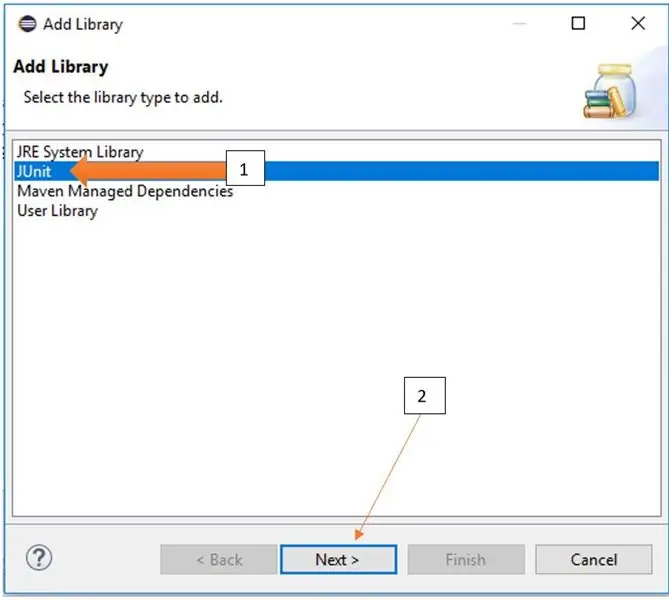
ขั้นแรก คลิก 'JUnit' เพื่อให้แน่ใจว่าไฮไลต์ไว้ จากนั้นคลิกไอคอน 'ถัดไป>' ที่ด้านล่าง
ขั้นตอนที่ 6: เวอร์ชัน JUnit
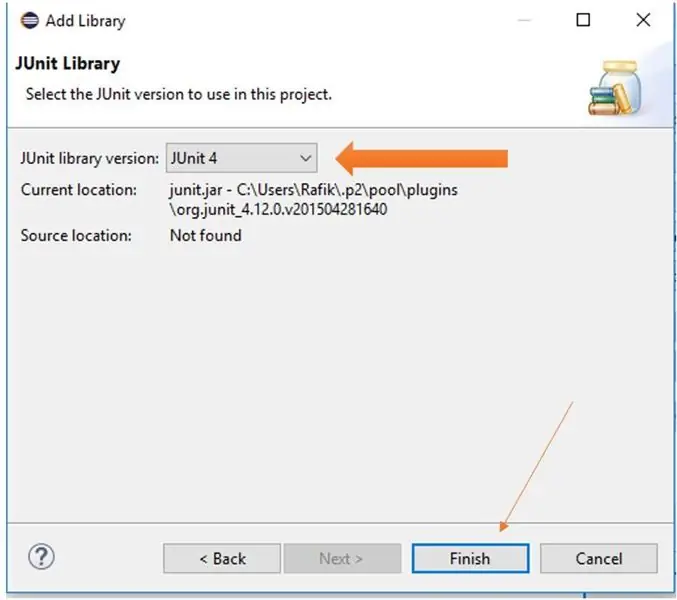
คลิกที่เมนูดรอปดาวน์ถัดจาก 'เวอร์ชันไลบรารี JUnit:' เลือกเวอร์ชันล่าสุดที่มี เช่น JUnit 4 หรือ JUnit 5 จากนั้นคลิก 'Finish'
ขั้นตอนที่ 7: ใช้การเปลี่ยนแปลง
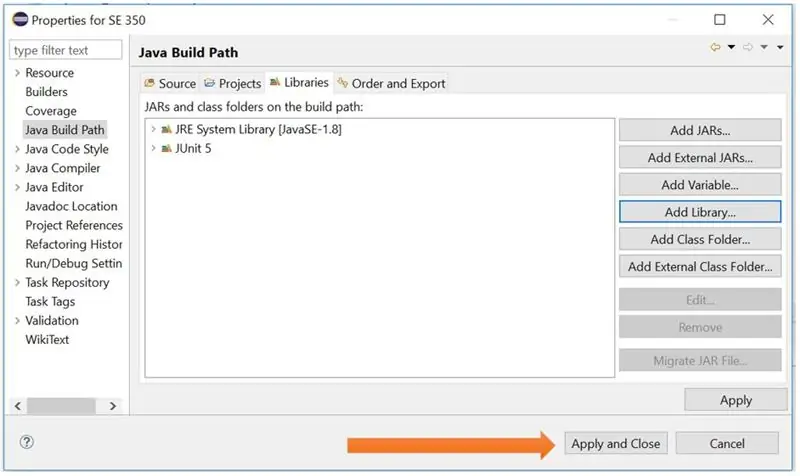
คลิก 'ใช้และปิด' ใกล้ด้านล่างขวาของหน้าต่าง
ขั้นตอนที่ 8: ไฟล์ทดสอบ JUnit ใหม่
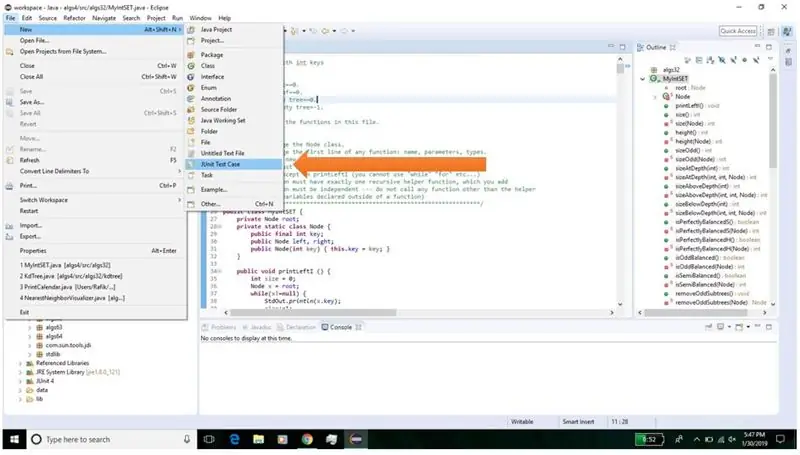
อยู่บนหน้าจอหลักใน Eclipse คลิกที่ File, New, JUnit Test Case โดยใช้เมนูแบบเลื่อนลง
ขั้นตอนที่ 9: สร้างไฟล์ให้เสร็จ
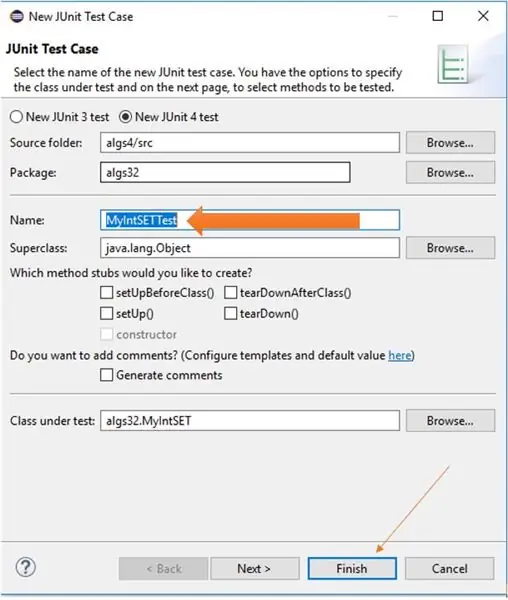
ข้างกล่อง 'ชื่อ:' ให้เขียนชื่อไฟล์ทดสอบ ชื่อไฟล์เริ่มต้นเขียนโดย Eclipse แต่สามารถเปลี่ยนแปลงได้ จากนั้นคลิก 'เสร็จสิ้น' ที่ด้านล่าง
แนะนำ:
วิธี Rebase Interactive ด้วย Eclipse (eGit): 10 ขั้นตอน

วิธี Rebase Interactive ด้วย Eclipse (eGit): 20180718 - ฉัน "คิด" ฉันได้แก้ไขปัญหาเกี่ยวกับรูปภาพแล้ว หากปรากฏว่าซูมเข้าหรือไม่สมเหตุสมผล ให้ลองคลิก หากคุณประสบปัญหา ส่งข้อความถึงฉันและฉันจะพยายามช่วยเหลือ คำแนะนำนี้มีขั้นตอนโดยขั้นตอน
แอปพลิเคชัน Remotamente Para a Dragonboard 410c Usando IDE Eclipse: 17 ขั้นตอน

ดาวน์โหลด Remotamente Para a Dragonboard 410c Usando IDE Eclipse: O objetivo deste documento é ส่วนใหญ่จำเป็นสำหรับการกำหนดค่า o สภาพแวดล้อมของ desenvolvimento, การปรับแต่ง o HostPC (คอมพิวเตอร์ / โน้ตบุ๊ก), IDE Eclipse คอมไพล์ระบบปฏิบัติการและส่งออกสำหรับ Alvo (ลาก
การตั้งค่า Eclipse & JUnit: 11 ขั้นตอน

การตั้งค่า Eclipse & JUnit: สิ่งที่คุณต้องการ: คอมพิวเตอร์ที่มี Eclipse IDE ไฟล์ Java ที่มีฟังก์ชัน/เมธอดที่คุณต้องการทดสอบ ไฟล์ทดสอบที่มีการทดสอบ JUnit เพื่อรันบนฟังก์ชันของคุณ
วิธีการนำเข้าโปรเจ็กต์ Java ลงใน Eclipse สำหรับผู้เริ่มต้น: 11 ขั้นตอน

วิธีการนำเข้าโปรเจ็กต์ Java เข้าสู่ Eclipse สำหรับผู้เริ่มต้น: บทนำ คำแนะนำต่อไปนี้ให้คำแนะนำทีละขั้นตอนสำหรับการติดตั้งโปรเจ็กต์ Java ลงในซอฟต์แวร์คอมพิวเตอร์ Eclipse โปรเจ็กต์ Java มีโค้ด อินเทอร์เฟซ และไฟล์ทั้งหมดที่จำเป็นสำหรับการสร้างโปรแกรม Java โครงการเหล่านี้เป็นพ
การเชื่อมต่อ Twitter กับโครงการ Eclipse ด้วย Twitter4J API: 5 ขั้นตอน

การเชื่อมต่อ Twitter กับโครงการ Eclipse ด้วย Twitter4J API: คำแนะนำนี้จะอธิบายวิธีเชื่อมต่อบัญชี Twitter กับโครงการ Eclipse ของคุณและวิธีนำเข้าอินเทอร์เฟซโปรแกรมแอปพลิเคชัน Twitter4J (API) เพื่อใช้ฟังก์ชันในการอ่านและเขียนไปยัง Twitter โดยอัตโนมัติ . คำสั่งสอนนี้
